Hur man installerar qt 5 på Ubuntu
är du en Ubuntu Linux-användare och utvecklare som behöver Qt 5 installerat på ditt system? Kan du inte ta reda på vilka paket som ska installeras för att använda det? Vi kan hjälpa! Följ med den här guiden när vi går igenom hur du installerar Qt 5 på Linux!

installera Qt 5 på Ubuntu via official software repositories – terminal
om du använder Ubuntu är det bästa sättet att få Qt 5 igång på ditt system genom de officiella Ubuntu software repositories. För att starta installationsprocessen måste du öppna ett terminalfönster.
för att öppna ett terminalfönster på Ubuntu Linux-skrivbordet, tryck Ctrl + Alt + T på tangentbordet. Alternativt kan du söka efter” Terminal ” i appmenyn och öppna den på det sättet.
när terminalfönstret är öppet på Ubuntu-skrivbordet kan installationen börja. Använd kommandot apt install och ställ in paketet ”qt5-default” på din dator.
sudo apt install qt5-default
efter att ha skrivit in apt install-kommandot ovan kommer Ubuntu att be dig om ditt lösenord. Anledningen till att det ber om ditt lösenord är att sudo kräver ett lösenord. Skriv in ditt användarlösenord och tryck på Enter-tangenten. Oroa dig inte om du inte ser någon lösenordsåterkoppling.
om ditt lösenord har matats in, bör terminalen acceptera det och försöka samla alla beroenden som krävs för paketet ”qt5-default” på ditt system. När alla beroenden har samlats in trycker du på Y-knappen för att fortsätta med installationen.
installationen av Qt 5 med de officiella Ubuntu-programkällorna bör vara snabb, eftersom bara en handfull saker behöver laddas ner och installeras på ditt system. För mer information om Qt 5, kolla in den officiella dokumentationen.
installera Qt 5 på Ubuntu via officiella programvaruförråd – GUI
om du föredrar att ställa in Qt 5 på din Ubuntu-dator med GUI, är det bästa sättet att gå med Synaptic Package Manager. Det är en utmärkt applikation som ger Ubuntu-användare möjlighet att söka och installera paket utan att röra terminalen.
tyvärr kommer Synaptic inte förinstallerat på Ubuntu-system längre. För att få det att fungera, öppna Ubuntu-programvaran, Sök efter ”Synaptic” och installera den. När du har fått det att fungera öppnar du det via appmenyn.
med Synaptic Package Manager öppen, leta efter” Sök ” -knappen längst upp till höger i appen och klicka på den med musen. Klicka sedan på textrutan bredvid ” Sök ”och skriv ut”qt5-default”.
när du har skrivit in din sökterm, hitta ”Sök”-knappen inuti popup-fönstret och klicka på den för att utföra en sökning i Ubuntu-programvaruförvaren. Sökningen ska inte ta lång tid.
Titta igenom sökresultaten för ”qt5-default” och högerklicka på den med musen. Inne i högerklick-menyn, leta efter alternativet ”Markera för installation” och välj det.

nu när paketet” qt5-default ”är markerat för installation i Synaptic Package Manager, leta reda på” Apply ” – knappen och välj den med musen. När du klickar på ”Apply” kommer Synaptic att försöka ladda ner och installera Qt 5 på din Ubuntu-dator.
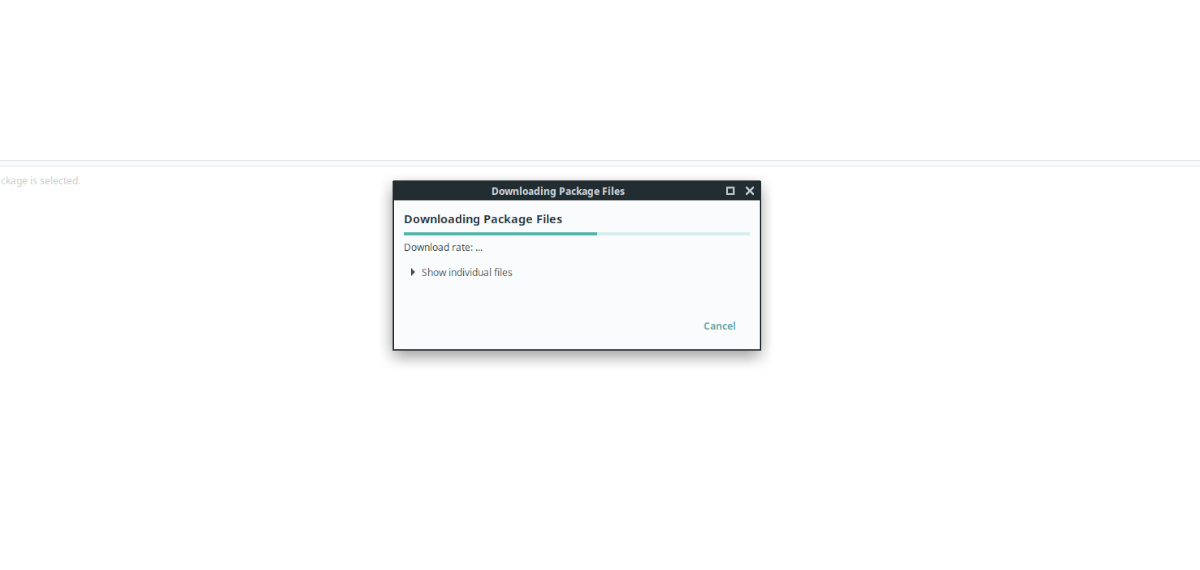
installationen ska inte ta för lång tid. När processen är klar stänger du Synaptic Package Manager eftersom det inte längre är nödvändigt. För mer information om Qt 5 för Linux, kontrollera dokumentationen.
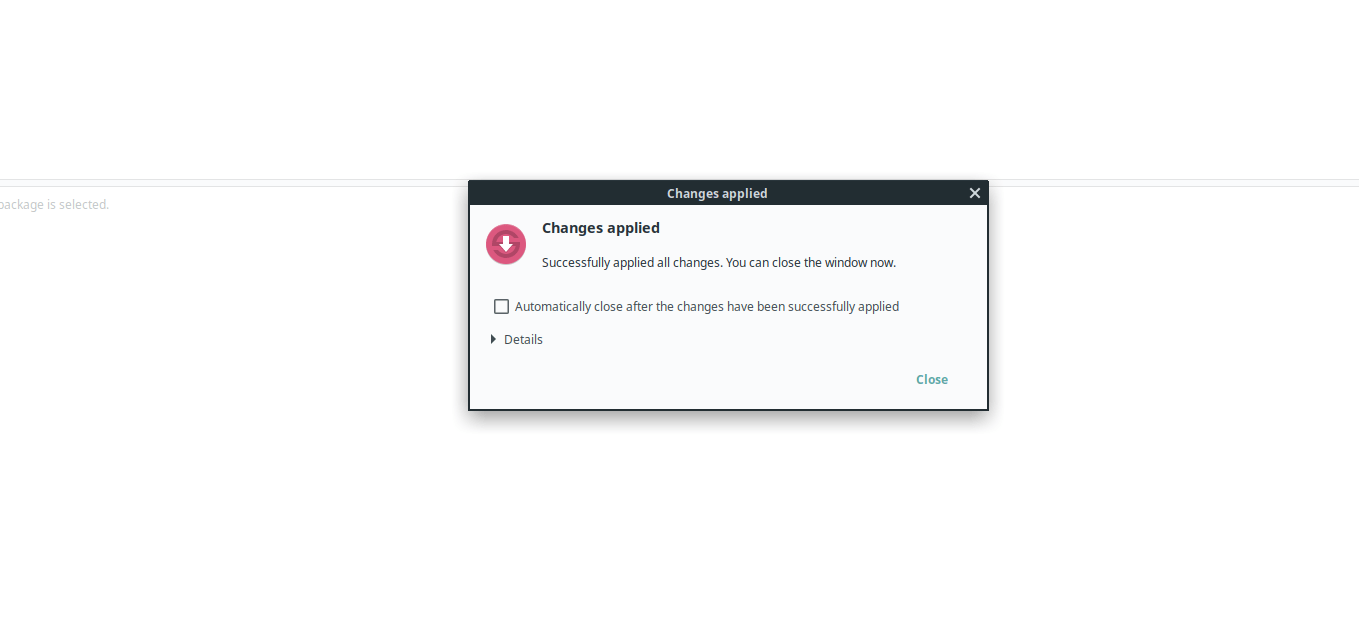
installera Qt 5 på Ubuntu via Qt-webbplatsen
även om det rekommenderas att installera Qt 5 på Ubuntu med Ubuntus officiella paket, är det också möjligt att ladda ner Qt 5 från webbplatsen och installera det på det sättet.
för att starta installationen av Qt 5 via den officiella webbplatsen, öppna ett terminalfönster. Du kan öppna ett terminalfönster på Ubuntu-skrivbordet med Ctrl + Alt + T eller söka efter ”Terminal” i appmenyn.
när terminalfönstret är öppet, använd wget-kommandot för att ladda ner den senaste Qt 5 från webbplatsen.
wget https://download.qt.io/official_releases/qt/5.12/5.12.10/qt-opensource-linux-x64-5.12.10.run
när du har laddat ner Qt 5 måste du uppdatera filens behörigheter så att den kan köras som ett program.
sudo chmod +x qt-opensource-linux-x64-5.12.10.run
kör Qt 5-körfilen för att starta installationen.
./qt-opensource-linux-x64-5.12.10.run
efter installationen av Qt 5 run-filen måste du installera olika beroenden. Dessa beroenden krävs för att Qt 5 ska kunna köras korrekt på Ubuntu.
sudo apt install libfontconfig1 build-essential mesa-common-dev libglu1-mesa-dev
när du har installerat alla dessa beroenden måste du skapa en skrivbordspost för Ubuntu. För att göra detta, ange kommandona nedan.
touch ~/.local/share/applications/Qt-Creator.desktopecho " Version=1.0 Encoding=UTF-8 Type=Application Name=QtCreator Comment=QtCreator NoDsiplay=true Exec=(Install folder of QT)/Tools/QtCreator/bin/qtcreator %f Icon=(Install folder of QT)/5.4/Src/qtdoc/doc/images/landing/icon_QtCreator_78x78px.png Name=Qt-Creator" > ~/.local/share/applicationsQt-Creator.desktop
uppdatera behörigheterna för Qt Creator-filen med chmod.
sudo chmod +x ~/.local/share/applicationsQt-Creator.desktop
gör Qt till standardfilassociationen för pro-filer på Ubuntu med echo.
echo "text/qtcreator=Qt-Creator.desktop;" >> ~/.local/share/applications/defaults.list
efter att ha lagt till filassociationen ska allt fungera.




